

Ein digitales Zertifikat ist wie ein Ausweis:
Es gibt Auskunft über die Identität des Eigentümers.
Es ist fälschungssicher.
Es kann überprüft werden, da es von einer offiziellen, vertrauenswürdigen Stelle ausgestellt wurde.
Der Eigentümer eines digitalen Zertifikats kann eine Person, ein Gerät, eine Domäne oder eine Anwendung wie ein E-Mail-Programm oder ein Webbrowser sein.
Jeder Browser zeigt Sicherheitsinformationen auf eine etwas andere Art und Weise an.
Beispiel:
|
Chrome 
|
Microsoft Edge 
|
Das Schlosssymbol ist der Ausgangspunkt, um die verwendeten Zertifikatsinformationen abzurufen. Die Farbe und Form des Schlosssymbols hängt vom Browser ab.

Digitale Zertifikate werden angezeigt, wenn Sie einen Browser öffnen und eine gesicherte Website aufrufen. Das digitale Zertifikat ist ein Identitätsnachweis für die Website. Bevor die Verbindung hergestellt wurde, hat der Webserver sein digitales Zertifikat an Ihren Browser gesendet.
Wenn Sie mit digitalen Zertifikaten nicht vertraut sind, nutzen Sie die folgende Tour.
|
1. Wenn Sie einen Browser öffnen, in diesem Beispiel Microsoft Edge, und Sie zu einer gesicherten Webseite navigieren, zeigt die Adressleiste https:// und ein geschlossenes Schlosssymbol an. Die sichere Verbindung wurde HTTPS hergestellt.  Adressleiste
Adressleiste |
2. Klicken Sie mit der rechten Maustaste auf das Schlosssymbol, um anzuzeigen, welches digitale Zertifikat für eine Website ausgestellt wurde. 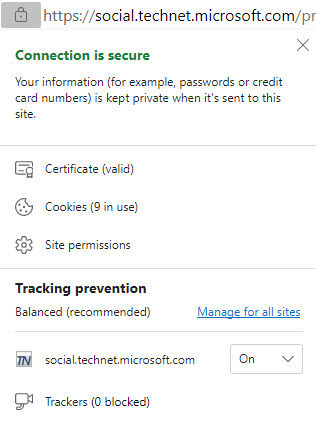 Informationen zum Zertifikat
Informationen zum Zertifikat |
|
3. Klicken Sie auf [Certificate (valid)], um weitere Informationen zum Zertifikat anzuzeigen. Das digitale Zertifikat technet.microsoft.com wurde von Microsoft IT SSL SHA2 ausgestellt. 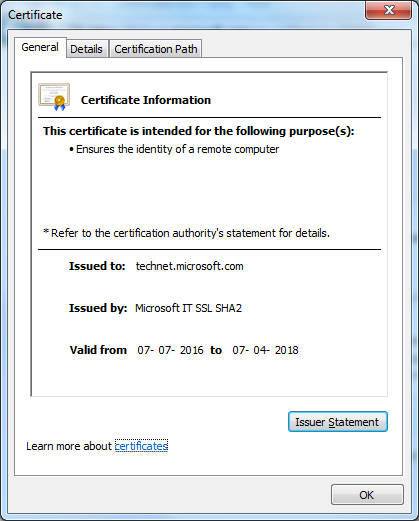 Allgemeine Informationen zum Zertifikat
Allgemeine Informationen zum Zertifikat |
4. Klicken Sie auf [Certification path] und beachten Sie, wie der Browser das digitale Zertifikat überprüft hat. Der Browser hat den gesamten Zertifizierungspfad überprüft, um sicherzustellen, dass das Zertifikat technet.microsoft.com von einer vertrauenswürdigen Quelle stammt. 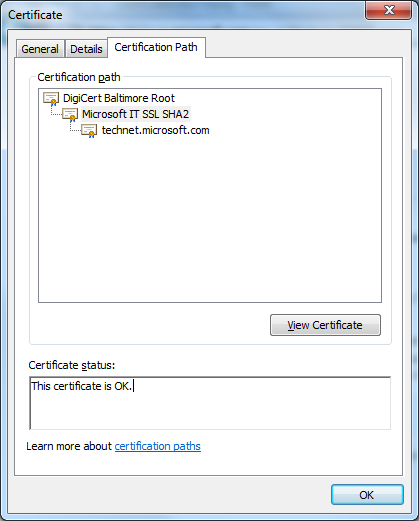 Informationen zum Zertifikatspfad
Informationen zum Zertifikatspfad |
|
5. Wählen Sie das erste Zertifikat des Zertifizierungspfades aus, und klicken Sie auf [View Certificate]. In diesem Beispiel wurde das Zertifikat DigiCert Baltimore Root selbst ausgestellt. Aus diesem Grund wird es als Stammzertifikat bezeichnet.  Stammzertifikat
Stammzertifikat |
6. Klicken Sie auf [Details], um weitere Informationen zu den Zertifikaten zu erhalten. Klicken Sie auf die [Learn more ...]-Links, um weitere Informationen zu Zertifikaten zu erhalten. 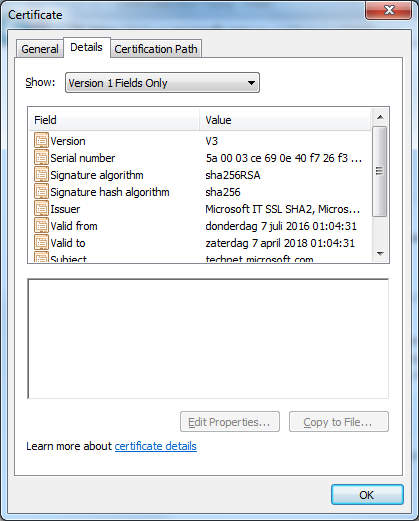 Zertifikatsdetails
Zertifikatsdetails |